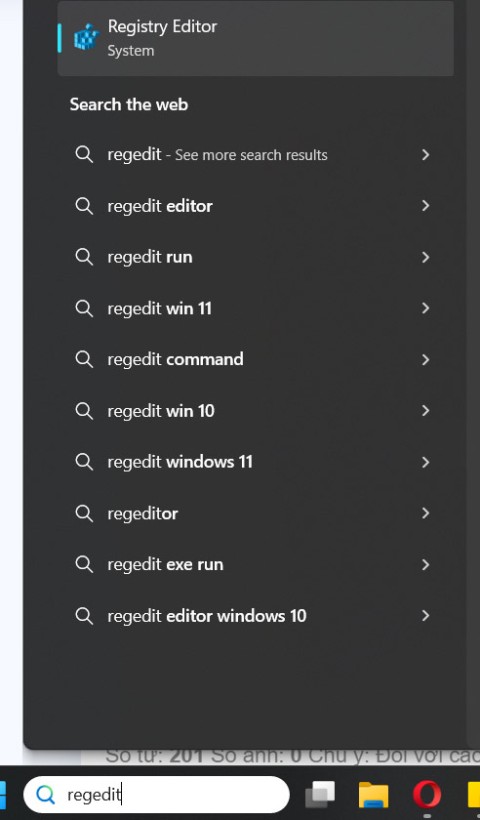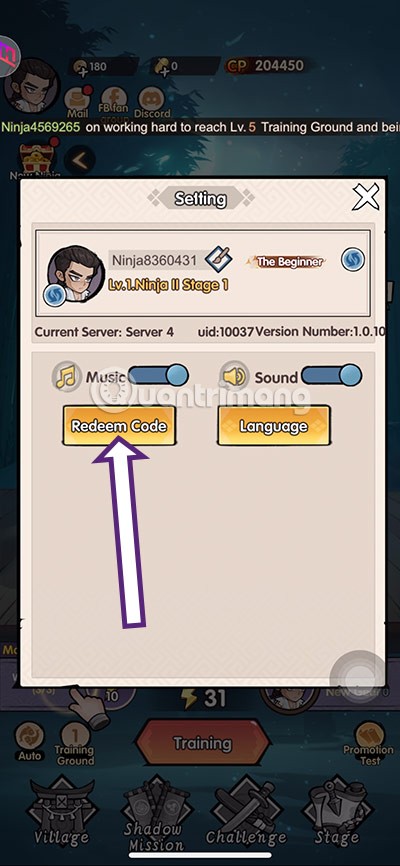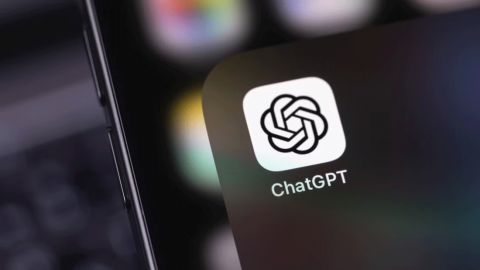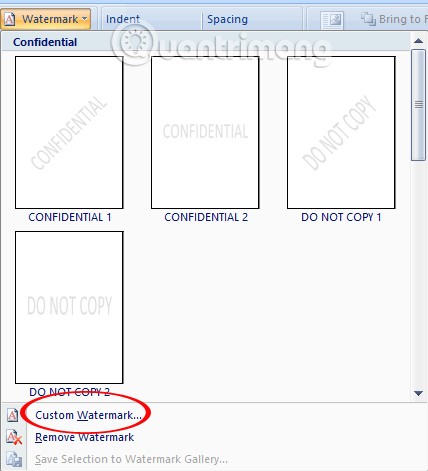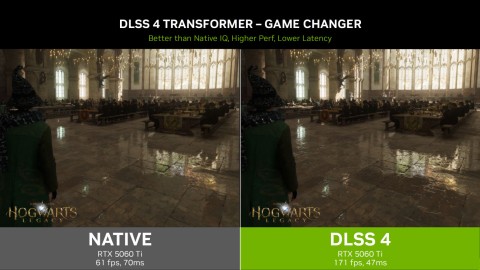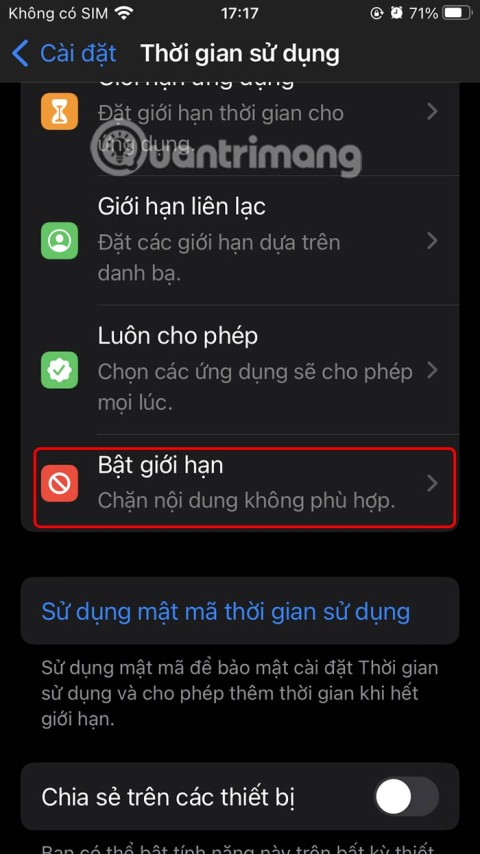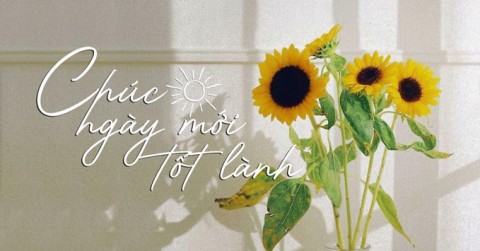Quest-ce que SpicyChat AI ?

SpicyChat AI est une forme améliorée de chat de jeu de rôle classique où l'interaction se déroule via des avatars ou des personnages utilisant l'intelligence artificielle (IA).
Développé par Bioware et édité par Electronic Arts, Dragon Age : Inquisition est l'un des jeux d'action de rôle les plus populaires grâce à son gameplay multijoueur incroyablement stratégique. Dragon Age Inquisition est le troisième ajout majeur de la franchise Dragon Age et est la suite du tout aussi populaire Dragon Age : Origin. Le jeu est disponible dans le monde entier sur toutes les principales plates-formes, à savoir Microsoft Windows, PlayStation, Xbox One et Xbox 360 depuis novembre 2014.
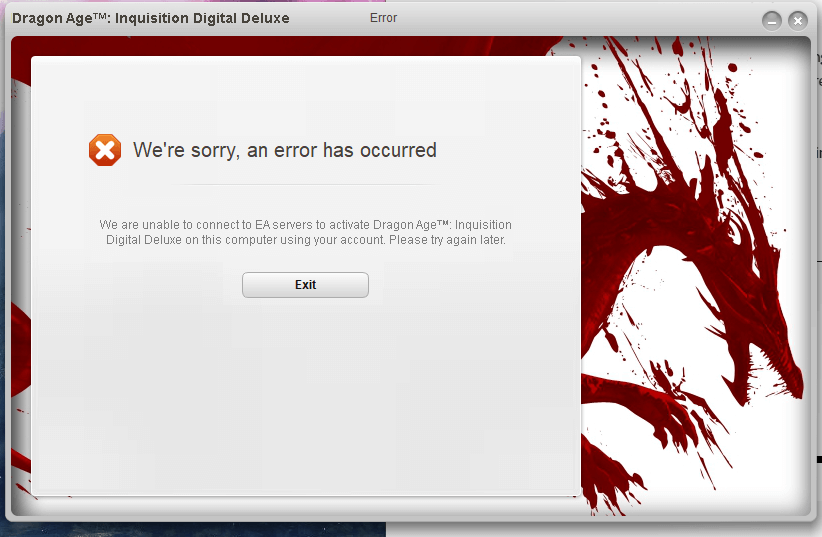
Ne pas pouvoir jouer à un jeu pour lequel vous avez payé cher est probablement la chose la plus frustrante qui soit. Les problèmes de lancement/démarrage sont un problème courant dans les jeux et Dragon Age : Inquisition n'y échappe pas non plus. Mais heureusement, c'est un problème facile à résoudre et ne nécessite que quelques minutes de votre temps, après quoi vous pouvez redevenir l'Inquisiteur et continuer votre voyage pour fermer la Brèche.
Contenu
Fix Dragon Age Inquisition ne se lance pas dans Windows 10
Dans cet article, nous avons répertorié plusieurs causes connues pour déclencher ce problème tout en vous proposant des solutions viables pour les éradiquer complètement.
Qu'est-ce qui peut empêcher le lancement de Dragon Age : Inquisition ?
Avant de rechercher une solution, comprenons la nature et la cause du problème. Il n'y a pas de raison spécifique à ce problème, il a plusieurs déclencheurs dus à un certain nombre de mauvaises configurations possibles.
Comment réparer Dragon Age : Inquisition ne se lance pas ?
Maintenant que vous comprenez la nature fondamentale du problème, vous pouvez avancer vers la recherche d'une solution. Vous trouverez ci-dessous diverses méthodes pour résoudre ce problème. Parcourez-les un par un jusqu'à ce que vous trouviez une solution qui vous aide à lancer le jeu.
Méthode 1 : vérifier la configuration système requise
Tout d'abord, vérifiez les spécifications de votre système, car les développeurs du jeu ont défini certaines exigences système essentielles au bon fonctionnement du jeu. Parfois, le matériel installé peut ne pas répondre à ces exigences minimales, ce qui entraîne l'arrêt du jeu. Il est essentiel de vérifier les spécifications de votre ordinateur, puis de les comparer avec les exigences réelles du jeu.
Les spécifications recommandées pour que Dragon Age : Inquisition fonctionne correctement sont :
Processeur : processeur à six cœurs AMD à 3,2 GHz, processeur à quatre cœurs Intel à 3,0 GHz
Système d'exploitation : Windows 7 ou 8.1 64 bits
RAM système : 8 Go
Disque dur : 26 Go
DirectX 11
Carte graphique : AMD Radeon HD 7870 ou R9 270, NVIDIA GeForce GTX 660
Mémoire graphique : 3 Go
Les spécifications minimales requises pour que Dragon Age : Inquisition fonctionne sont :
Système d'exploitation : Windows 7 ou 8.1 64 bits
Processeur : processeur quadricœur AMD à 2,5 GHz, processeur quadricœur Intel à 2,0 GHz
RAM système : 4 Go
Disque dur : 26 Go
DirectX 10
Carte graphique : AMD Radeon HD 4870, NVIDIA GeForce 8800 GT
Mémoire graphique : 512 Mo
Si vous ne connaissez pas déjà les spécifications, vous pouvez vérifier le matériel de votre système en suivant le processus mentionné ci-dessous :
1. Ouvrez l'invite Exécuter en appuyant sur la touche Windows + R . Tapez « dxdiag » , puis appuyez sur « Entrée » . Confirmez toutes les autres invites qui s'affichent.
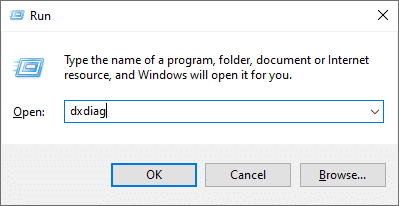
2. Cela ouvrira le « outil de diagnostic DirectX » fenêtre, vous trouverez ici toutes les spécifications système énumérées.
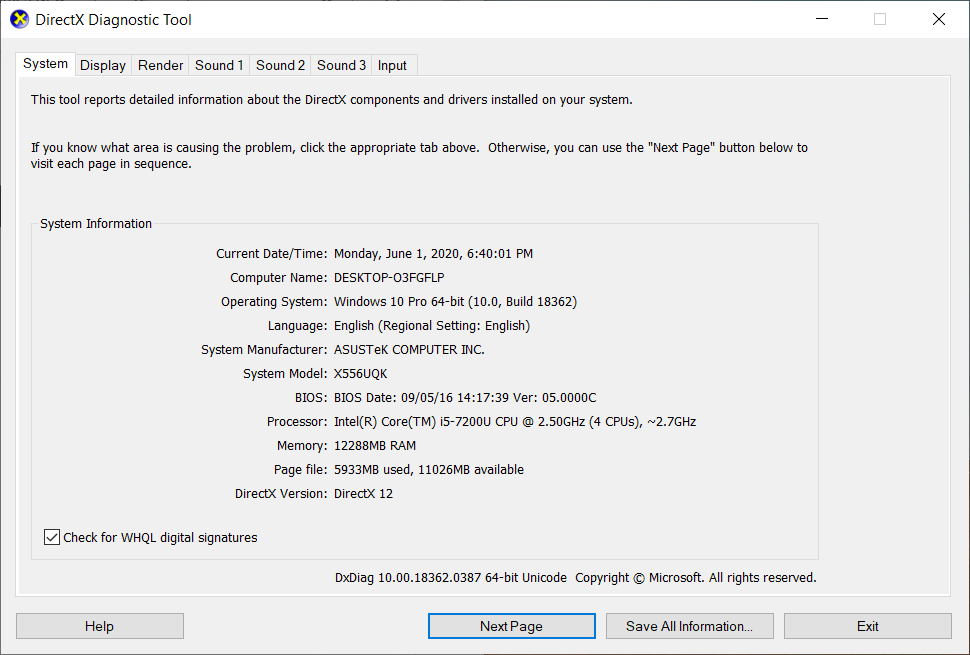
Vous pouvez passer à l' onglet Affichage pour vérifier les informations de votre carte graphique. Si vous disposez d'une carte graphique dédiée, les informations la concernant seront répertoriées dans l' onglet Rendu .
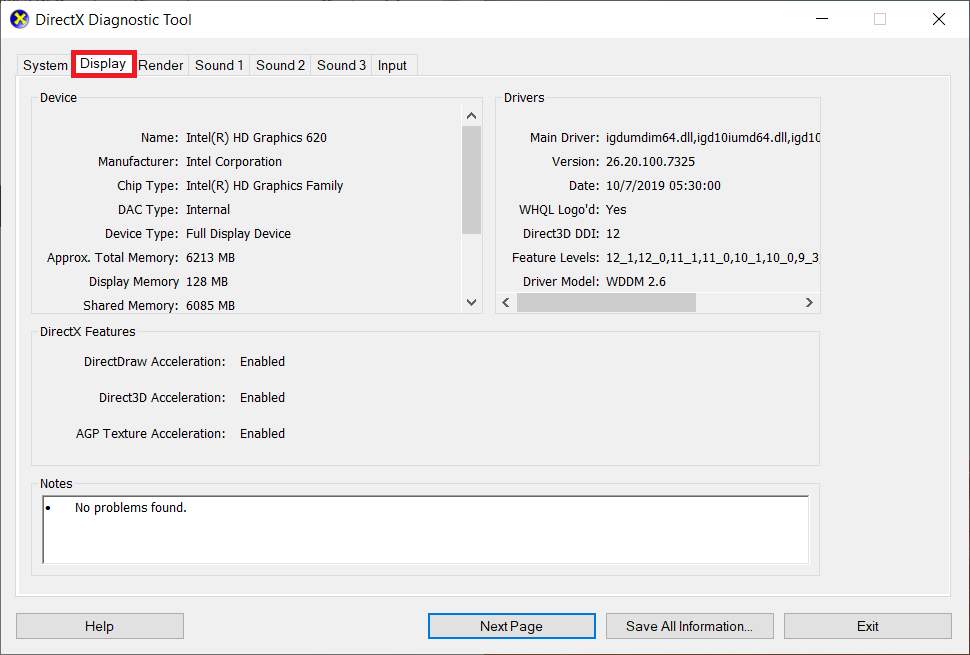
Comparez les valeurs à celles recommandées et vérifiez si votre système est à la hauteur. Si votre système est entièrement compatible, vous pouvez passer à la solution suivante.
Méthode 2 : démarrage propre de votre PC
Il existe un certain nombre de services qui s'exécutent constamment en arrière-plan sans que l'utilisateur ne le sache. L'un de ces services d'arrière-plan peut être à l'origine d'un conflit avec certains services de jeu essentiels provoquant des problèmes de lancement pour Dragon Age Inquisition.
Le démarrage du système Windows sans aucun service tiers ou autre service Windows inutile en cours d'exécution peut être la solution optimale dans ce cas.
1. Tout d'abord, assurez-vous que vous êtes connecté à l'ordinateur à partir du compte administrateur. Maintenant, tapez 'MSConfig' dans la barre de recherche Windows et appuyez sur Entrée .
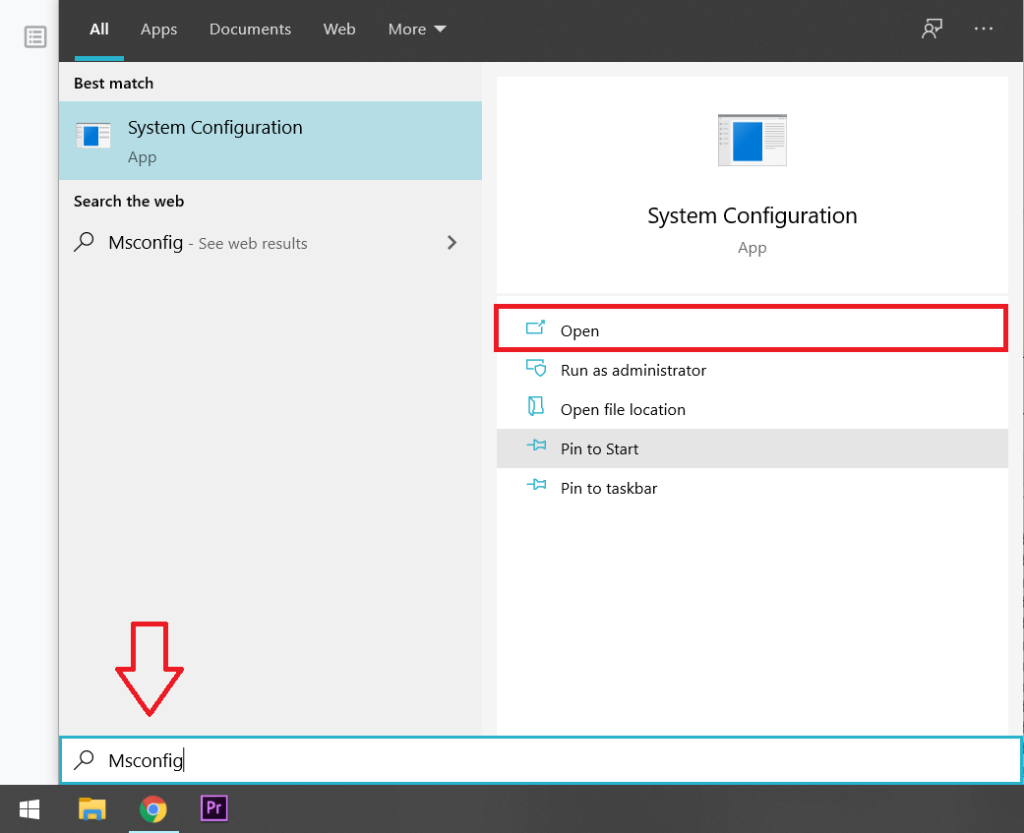
2. Dans la fenêtre de configuration système qui s'affiche , cliquez sur l' onglet « Services » .
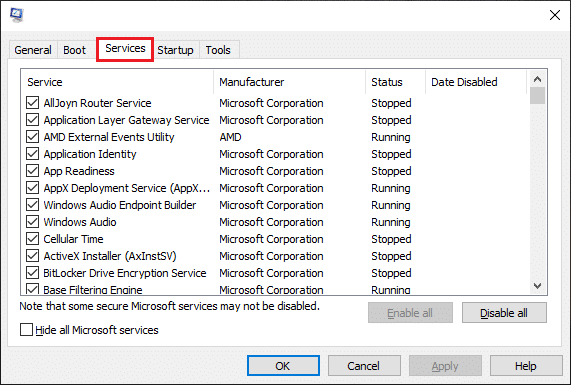
3. Maintenant, cochez la case à côté de « Masquer tous les services Microsoft ».

4. Enfin, cliquez sur le bouton « Désactiver tout » pour empêcher tous les services tiers de s'exécuter en arrière-plan.
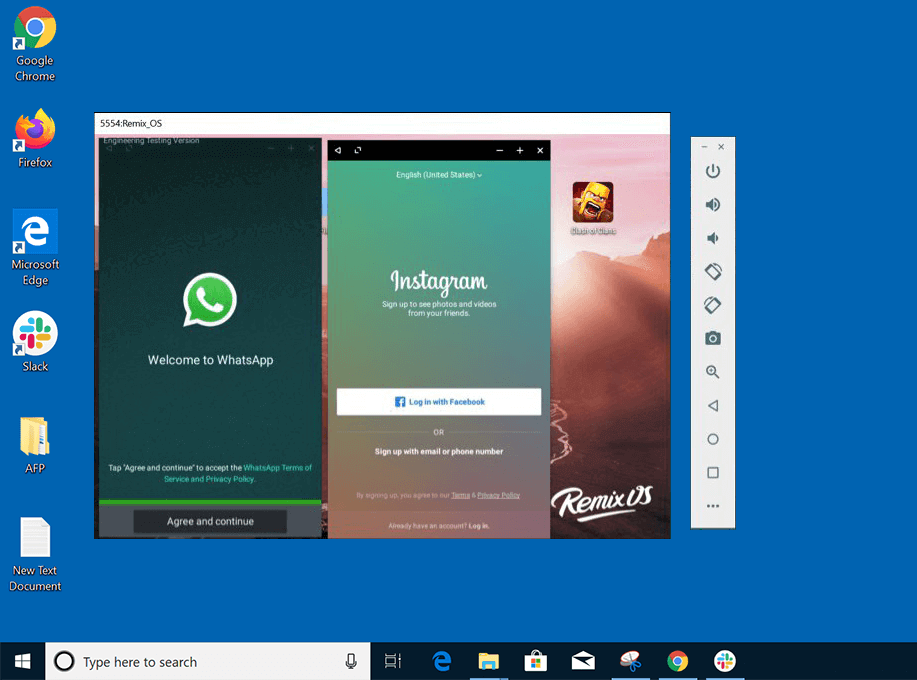
5. Pour vous assurer que toutes les applications sont désactivées, faites d'abord un clic droit sur la barre des tâches et sélectionnez « Gestionnaire des tâches » . Vous pouvez également ouvrir le gestionnaire de tâches en appuyant simultanément sur les touches ' Ctrl + Shift + Esc' .
6. Ensuite, cliquez sur l' onglet 'Démarrage' situé en haut.
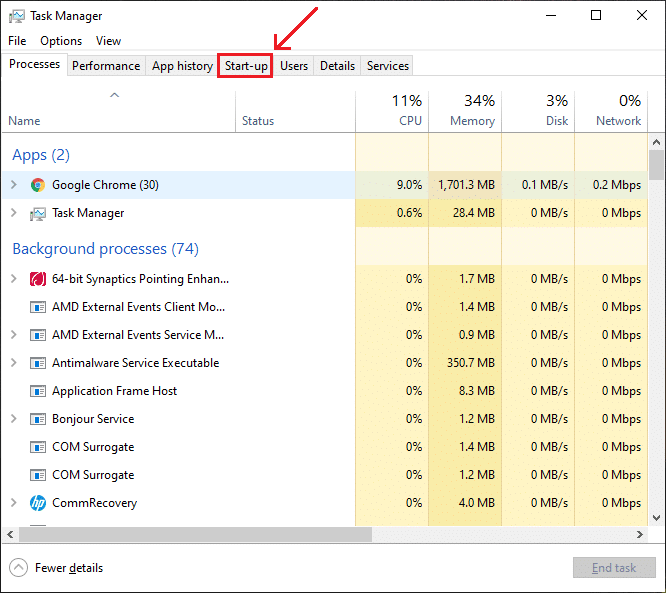
7. Maintenant, dans la section « État » , assurez-vous que toutes les applications sont étiquetées comme « Désactivée » . Si vous en repérez qui ne le sont pas, cliquez sur leur nom, puis sur le bouton « Désactiver » .
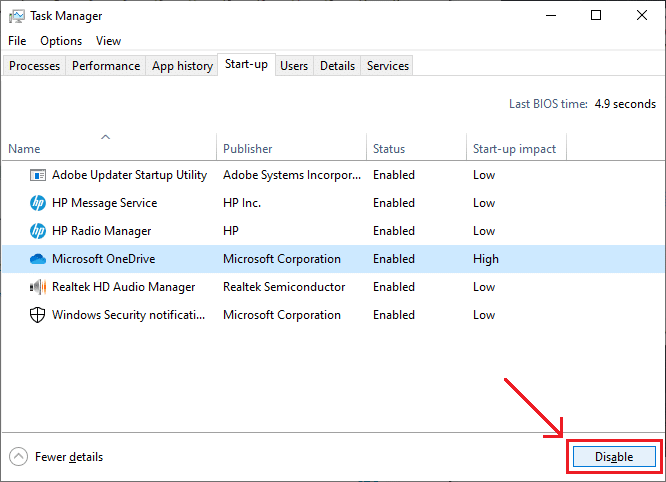
8. Redémarrez votre ordinateur une fois toutes les applications désactivées. Exécutez à nouveau le jeu et vérifiez si l'erreur persiste.
Méthode 3 : vérifier les fichiers du jeu
Chaque jeu que vous téléchargez ou installez apporte un tas de fichiers et chacun est important pour le bon fonctionnement du jeu. Même un seul fichier manquant ou corrompu peut entraîner divers problèmes dans votre jeu. Il est donc important de vérifier si tous les fichiers du jeu sont présents et ne sont pas corrompus.
1. Ouvrez l'application Origin Client sur votre système et connectez- vous à votre compte.
2. Cliquez sur l' option « Bibliothèque de jeux » située dans le panneau de gauche pour trouver tous vos jeux. Faites un clic droit sur « Dragon Age » et dans le menu déroulant qui s'affiche, sélectionnez l' option « Réparer le jeu » pour vérifier si tous les fichiers du jeu sont présents. Désormais, les fichiers manquants seront automatiquement téléchargés et les fichiers corrompus seront remplacés.
3. Après quelques minutes, relancez le jeu et vérifiez s'il fonctionne correctement.
Méthode 4 : réinstallez Direct X et VC Redist
Chaque jeu installe sa propre version de Direct X & VC Redist et il est possible que la version installée coïncide avec le jeu et l'empêche de se lancer correctement. Nous allons donc installer manuellement les versions recommandées de Direct X & VC Redist. Vous trouverez ci-dessous la procédure pour faire de même.
Pour Direct X
1. Ouvrez l'explorateur de fichiers (touche Windows + E) et accédez à l'emplacement suivant : "C:\Program Files (x86)\Origin Games\Dragon Age Inquisition\__Installer\directx\redist"
2. Parcourez tous les éléments pour trouver l' exécutable « DXSetup.exe » et exécutez-le pour remplacer toutes les versions précédentes.
Pour VC Redist
1. Semblable à Direct X, accédez à 'C:\Program Files (x86)\Origin Games\Dragon Age Inquisition\__Installer\vc'
2. Dans le dossier, exécutez tous les fichiers exécutables 'VCRedist.exe' pour remplacer toutes les versions précédentes.
Redémarrez votre ordinateur et vérifiez si le problème persiste.
Lisez aussi : 10 façons de résoudre les problèmes de plantage de Minecraft sous Windows 10
Méthode 5: Mettez à jour votre pilote graphique
Garder votre carte graphique à jour est crucial pour votre système ainsi que votre gameplay. Un pilote graphique contrôle la façon dont vous voyez les images/vidéos (ou le texte) sur les jeux, les sites Web, les flux vidéo, etc.
La mise à jour d'une carte graphique améliore les performances globales de votre système et vous aide à obtenir une image plus claire. Il existe plusieurs façons de mettre à jour vos pilotes graphiques et quelques-unes sont répertoriées ci-dessous :
1. Ouvrez le Panneau de configuration et recherchez l'application associée à votre carte graphique (GeForce Experience pour les utilisateurs de Nvidia). Vous pouvez ouvrir le programme pour gérer entre autres les paramètres de la carte graphique. Localisez l'option de mise à jour des pilotes et cliquez dessus. Suivez les invites à l'écran qui suivent.
2. Vous pouvez également mettre à jour les pilotes via le gestionnaire de périphériques.
1. Appuyez sur « Touche Windows + X » pour ouvrir le menu Utilisateur avancé et choisissez Gestionnaire de périphériques .

2. Dans la fenêtre Gestionnaire de périphériques, développez les « Display Adapters » et cliquez avec le bouton droit sur la carte graphique. Sélectionnez « Mettre à jour le pilote ».

3. Maintenant, choisissez l' option « Rechercher automatiquement un pilote logiciel mis à jour » .

Attendez la fin du processus et redémarrez votre système pour vérifier si le problème a été résolu. Si vous ne parvenez pas à réparer Dragon Age Inquisition ne se lance pas sous Windows 10, essayez ces 4 méthodes pour mettre à jour le pilote graphique .
Méthode 6 : Accordez à votre jeu des privilèges administratifs
Des privilèges administratifs sont requis par certains éléments du jeu pour fonctionner. Si ces autorisations ne sont pas accordées, des problèmes peuvent survenir et perturber votre jeu. Vous pouvez facilement accorder ces privilèges en suivant la méthode ci-dessous :
1. Ouvrez le dossier d'installation du jeu sur votre système. Faites un clic droit sur le fichier exécutable du jeu (fichiers avec l'extension ' .exe ') et cliquez sur 'Propriétés' . Vous pouvez également sélectionner le fichier et appuyer sur « Alt + Entrée » pour ouvrir les propriétés.
2. Dans la fenêtre des propriétés, cliquez sur l' onglet 'Compatibilité' . Cochez ensuite la case à côté de « Exécuter ce programme en tant qu'administrateur » .

Redémarrez votre système une fois et lancez le jeu pour vérifier si vous rencontrez toujours le problème.
Lisez aussi : 13 meilleurs logiciels d'enregistrement audio pour Mac
Méthode 7 : Désactiver l'optimisation plein écran
Comme mentionné précédemment, la fonction d'optimisation plein écran de Windows a été introduite pour exécuter des applications en tant que « fenêtre sans bordure », c'est-à-dire en plein écran, mais cette tentative de créer une meilleure expérience de jeu et de lisser le jeu peut interférer avec le programme du jeu. .
Vous pouvez désactiver le mode d'optimisation plein écran en suivant la méthode ci-dessous :
1. En suivant la méthode précédente, ouvrez les « Propriétés » du fichier exécutable du jeu. Basculez à nouveau sur l'onglet « Compatibilité » .
2. Cochez la case située à côté de l' option « Désactiver les optimisations en plein écran » . Maintenant, appuyez sur le bouton « Appliquer » .
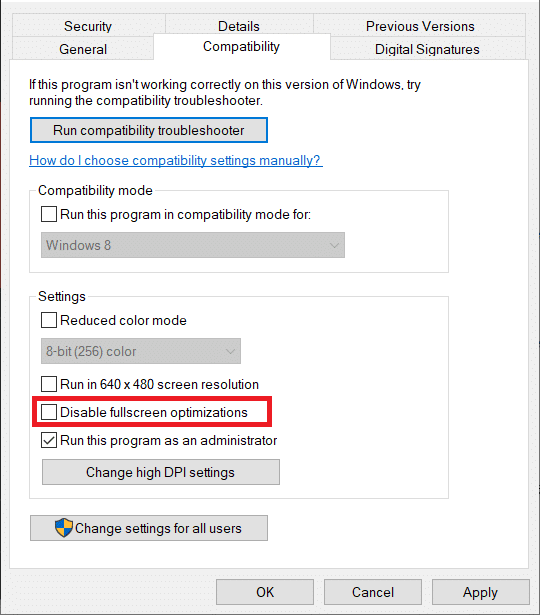
Redémarrez le jeu et vérifiez s'il fonctionne sans interruption.
Méthode 8 : Dépannage des compatibilités
Dans certains systèmes, Dragon Age : Inquisition peut ne pas prendre entièrement en charge l'architecture de Windows 10. Cela peut entraîner un problème lorsque vous essayez de lancer le jeu ou pendant que vous y jouez. Vous pouvez utiliser l'outil de dépannage Windows pour déterminer la meilleure version du système d'exploitation pour le jeu.
1. Ouvrez les fenêtres de propriétés de l'exécutable du jeu, puis cliquez sur l' onglet « Compatibilité » . Appuyez sur le bouton « Exécuter l'utilitaire de résolution des problèmes de compatibilité » pour démarrer le processus.
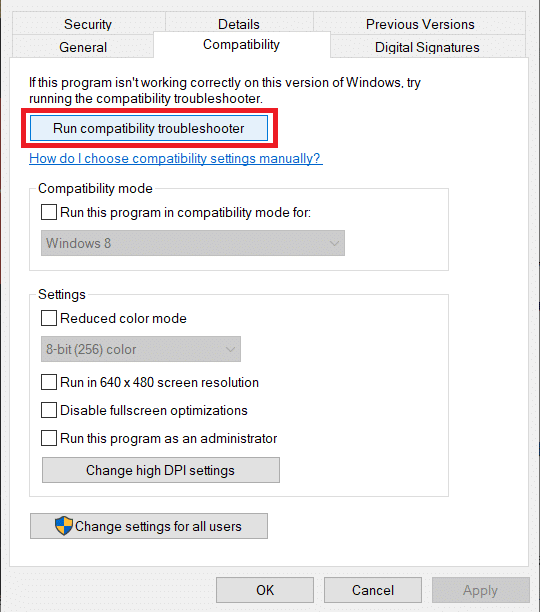
2. Attendez que Windows détermine automatiquement le système d'exploitation le plus approprié pour exécuter le jeu en mode de compatibilité. Sélectionnez « Essayer les paramètres recommandés » et dans les fenêtres suivantes, cliquez sur « Testez le programme » .
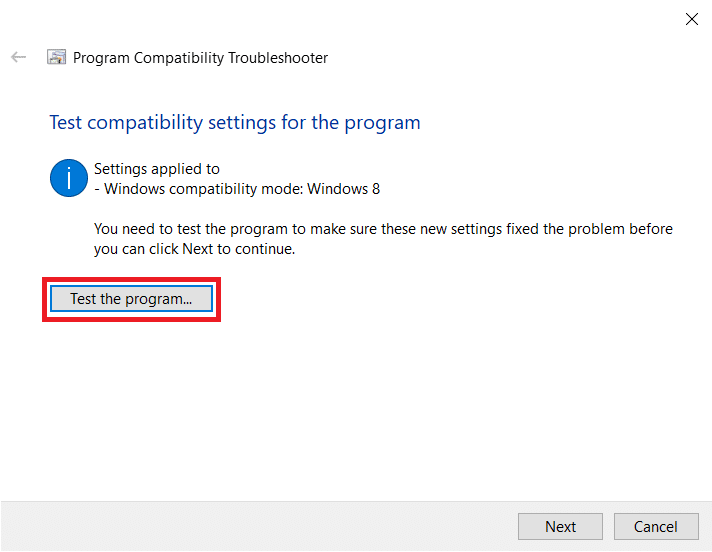
3. Testez le programme, appliquez ces paramètres de manière permanente si le jeu se déroule correctement et quittez.
Méthode 9 : Désactivez tout logiciel antivirus
Parfois, un logiciel antivirus tiers peut signaler et étiqueter un programme parfaitement sûr comme « Non sécurisé ». Ces fausses alarmes peuvent empêcher le lancement d'un programme sécurisé. Par conséquent, la désactivation de tous vos logiciels antivirus, anti-malware ou de tout autre programme de sécurité peut détenir la clé pour résoudre le problème.
Nous vous recommandons de faire une exception dans le logiciel pour contourner l'analyse du jeu particulier au lieu de désactiver complètement le programme.
Vous pouvez faire une exception dans Windows Defender en suivant l'étape ci-dessous :
1. Tapez Protection contre les virus et menaces dans la barre de recherche Windows et appuyez sur Entrée lorsque la recherche revient.
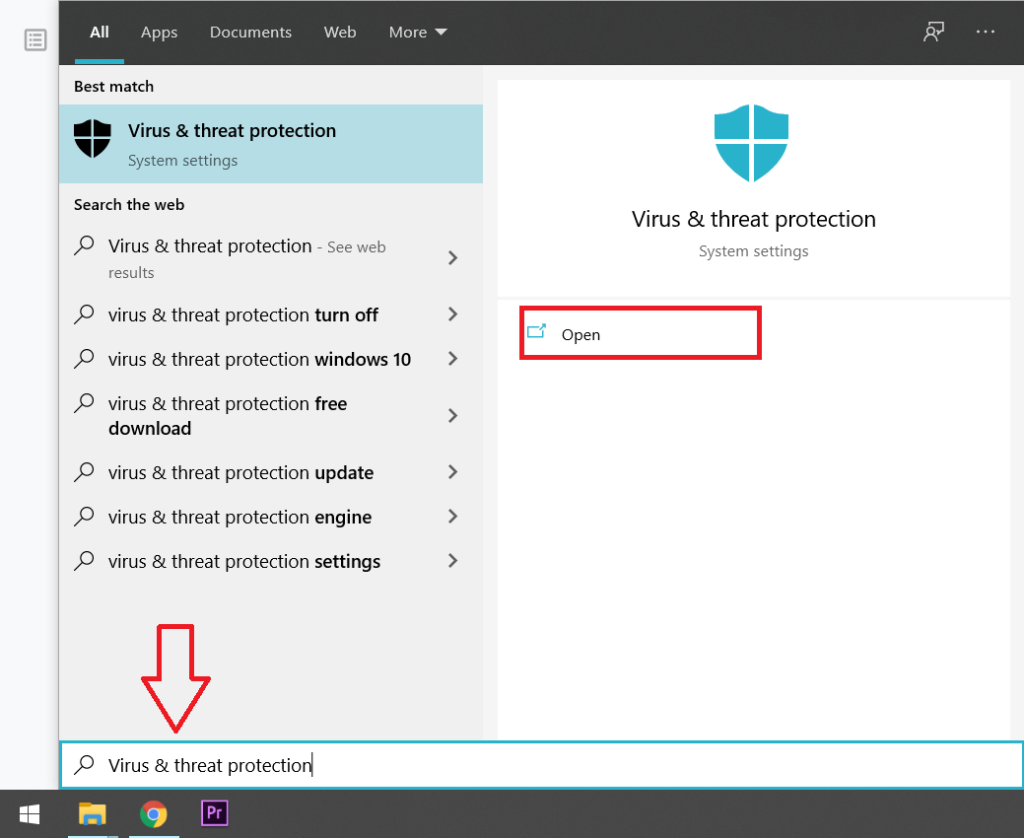
2. Faites défiler vers le bas et sélectionnez « Ajouter ou supprimer des exclusions » situé sous la section « Exclusions ».
3. Cliquez sur l'icône plus (+) située à côté de « Ajouter une exclusion » et dans le menu contextuel résultant, choisissez « Dossier » . Ensuite, recherchez et sélectionnez le dossier de jeu de Dragon Age: Inquisition.
Cela obligera votre logiciel antivirus à sauter le jeu lors de son analyse habituelle, l'empêchant ainsi de déclencher des drapeaux rouges.
Recommandé : Correction du code d'erreur Geforce Experience 0x0003
Méthode 10 : Exécutez votre système avec une carte graphique dédiée
Dragon Age : Inquisition nécessite une carte graphique lourde pour fonctionner correctement, donc une carte graphique inadéquate peut être la cause de tous vos problèmes. Le remplacement d'un chipset Intel basse consommation par une carte graphique dédiée (comme les cartes NVIDIA ou AMD ) peut être la solution parfaite.
SpicyChat AI est une forme améliorée de chat de jeu de rôle classique où l'interaction se déroule via des avatars ou des personnages utilisant l'intelligence artificielle (IA).
Les applications Microsoft 365 offrent un accès direct à OneDrive. Si vous n’utilisez pas OneDrive, vous pouvez supprimer cette option d’Office 365 lors de l’enregistrement de fichiers.
Le code cadeau Ninja Tien Len est publié par le développeur du jeu pour soutenir les joueurs initiaux.
Avec un simple appel rapide au 1-800-CHATGPT, vous pouvez désormais discuter avec cet assistant IA.
Au milieu de tout le battage médiatique autour de l'IA, Llama 3.2 est une option douce qui prête attention aux détails les plus fins et il est temps que vous passiez à cet outil.
Pour insérer ou supprimer un filigrane sur un document Word, nous pouvons immédiatement utiliser la fonctionnalité disponible dans cet outil d'édition, avec 2 manières différentes d'insérer un filigrane dans le contenu.
Les gens passent trop de temps à supprimer manuellement les arrière-plans, et l’IA n’est pas toujours la magie qu’elle prétend être.
La prochaine carte graphique phare de NVIDIA, la GeForce RTX 5060 Ti, sera disponible en versions 16 Go et 8 Go et devrait être lancée à la mi-avril.
Dead Pool est l'une des zones sur le thème de Mortal Kombat ajoutées à Fortnite depuis la mise à jour v34.21.
De nouvelles recherches menées par une équipe de chercheurs australiens et chinois suggèrent que la première pluie est apparue sur Terre il y a environ 4 milliards d'années, soit 500 millions d'années plus tôt que ce que l'on pensait auparavant.
Cet objet est situé dans la zone de Tchernobyl, en Ukraine, résultat de l'une des fuites radioactives les plus horribles de l'histoire. Cet objet a la forme d'un pied géant, c'est pourquoi on l'appelle le pied d'éléphant.
In the world, there are 3 doors that are said to be unopenable. And in fact, later generations have not tried to discover the secrets inside them.
Les adultes peuvent facilement gérer leurs achats sur l’App Store. Mais avec les enfants, il y aura des risques. Pour éviter cela, vous pouvez désactiver les achats intégrés sur votre iPhone.
Les applications d'authentification ajoutent une couche de sécurité supplémentaire et constituent un moyen simple et pratique de confirmer l'identité d'une personne. Duo Mobile est l’une des applications les plus populaires du genre.
Des images de bonjour, des images de bonjour avec des messages positifs nous aideront à avoir plus d'énergie et de motivation pour avoir une journée de travail plus efficace.